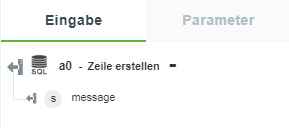Zeile erstellen
Verwenden Sie die Aktion Zeile erstellen, um eine Zeile in der Datenbank zu erstellen.
Führen Sie die folgenden Schritte aus, um die Aktion Zeile erstellen in Ihrem Workflow zu verwenden:
1. Ziehen Sie die Aktion Zeile erstellen unter SQL-Konnektor in den Zeichenbereich, zeigen Sie mit der Maus auf die Aktion, und klicken Sie dann auf  . Oder: Doppelklicken Sie auf die Aktion.
. Oder: Doppelklicken Sie auf die Aktion.
Das Fenster "Zeile erstellen" wird geöffnet:
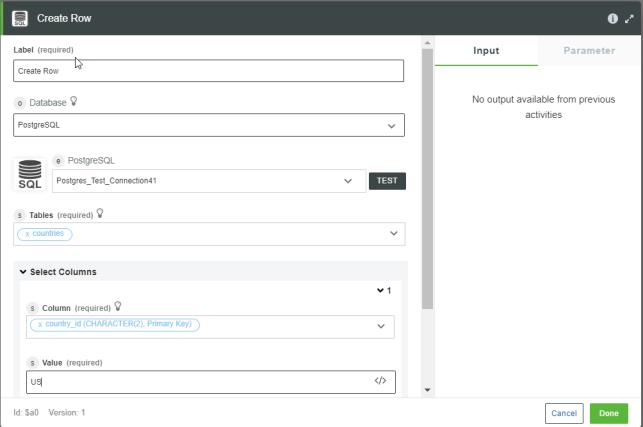
2. Bearbeiten Sie bei Bedarf die Beschriftung. Standardmäßig ist der Beschriftungsname mit dem Aktionsnamen identisch.
3. Wählen Sie in der Liste Datenbank den Typ der Datenbank aus, die Sie verbinden möchten:
◦ PostgreSQL
◦ SQL Server
◦ MySQL
◦ Oracle
4. Fügen Sie je nach ausgewähltem Typ der Datenbank die Datenbankverbindung hinzu. Informationen zum Hinzufügen einer neuen Verbindung finden Sie unter
SQL-Konnektorverbindung hinzufügen.
Wenn Sie bereits zuvor eine Verbindung für den SQL-Konnektor hinzugefügt haben, können Sie eine Verbindung in der Liste auswählen.
5. Wählen Sie in der Liste Tabelle die entsprechende Datenbanktabelle aus, in der Sie eine Zeile hinzufügen möchten.
Sie können immer nur eine Zeile hinzufügen.
6. Gehen Sie unter der Gruppe Spalten auswählen wie folgt vor:
a. Wählen Sie in der Liste Spalte die Spalte aus, für die Sie einen Wert für die hinzugefügte Zeile hinzufügen möchten.
Wenn eine NICHT-NULL-Beschränkung für Spalten in der Tabelle vorhanden ist, müssen Sie Werte für diese Spalten angeben. Diese Spalten werden als erforderliche Felder in der Liste Spalte aufgeführt. 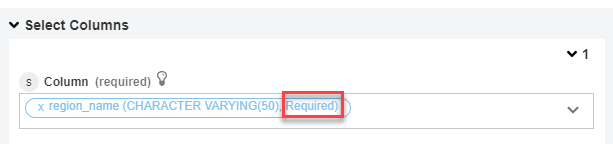 |
b. Geben Sie im Feld Wert den Wert ein, den Sie in der ausgewählten Spalte hinzufügen möchten.
7. Klicken Sie auf Fertig.
Ausgabeschema
Nachdem eine Zeile erfolgreich erstellt wurde, gibt das Ausgabeschema für die Aktion Zeile erstellen eine Meldungszeichenfolge zurück, die besagt, dass die Zeile erfolgreich erstellt wurde.
Die folgende Abbildung zeigt das Beispielausgabeschema: